psp模拟器说明
PSP模拟器应用指南
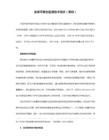
幸运先生
CTU
级别: A9VG掌机组
精华: 4
发帖: 1327
威望: 6 点
积分: 1507 点
注册时间:2005-07-10
最后登陆:2006-09-05
--------------------------------------------------------------------------------
STATE LOAD 即时取档
STATE DELETE 删除存档
SCREEN SHOT 截图
DISK CHANGE 无用
PREFERENCES CONFIG 系统配置
只需注意
RAPID MODE 选30count/sec
CPU FREQUENCY 即 PSP频率 其实对FC的游戏222已经足够了 可按实际调为333
PSP用 世嘉MD模拟器 Genesis v0.18c
模拟器名称 Genesis v0.18c
模拟机型 世嘉MD
提供下载 主楼整合包提供
安装方法
解压文件后得到MD-GEN___ MD-GEN~1%两个文件夹
将MD-GEN___ MD-GEN~1%两个文件夹拷至你记忆棒里PSP/GAME文件夹中
需要注意以下几点
MENU BUTTON 系统菜单
QUICK SAVE 即时记录
QUICK LOAD 即时取档
SCREEN SHOT 截图
要选择合适的键位 其余的可按自己的喜好设定键位
LOAD CHEAT FILE(GAME GENIE) 载入金手指
Back to ROM list 重新选择游戏
PSP模拟器9月1日下载包(包括gpSP0.6 DGEN v1.70 CPS2 beta 5)
PSP3000中文使用说明1[1]
![PSP3000中文使用说明1[1]](https://img.taocdn.com/s3/m/7ce5f114fad6195f312ba619.png)
PSP中文使用说明书目录1、正确的开关机方法5、记忆棒的格式化2、PSP用USB线连电脑方法6、如何用PSP看电影3、电脑端操作7、如何用PSP看电子书4、正确的充电方法8、如何用PSP玩游戏------------------------------------------------------------------------------------------------------------------------------ 1.正确的PSP开关机方法开机——在PSP关机状态下,往上轻推机身左侧的POWER按键则可开机。
开机后,会有SONY COMPUTER ENTERTAMENT的LOGO显示.。
关机——在PSP开机状态下,往上轻推机身左侧的POWER按键3秒钟左右,直至屏幕完全点灭后放手,这是正确的关机方法。
待机——在PSP开机状态下,往上轻推机身左侧的POWER按键则可待机。
待机后再开机可恢复到待机之前的状态,但注意一下,使用免引导模式的PSP最好不要在游戏中待机,再开机很容易引起死机,死机后把电池取出重新装上再开机就可以恢复正常。
------------------------------------------------------------------------------------------------------------------------------ 2.PSP用USB线连电脑方法首先用USB线将电脑和PSP连接以后,在开机状态下的PSP的系统操作界面,按方向键左选到设定这一栏,然后按方向键上,正数第二项就是USB连接,按一下圆圈键即可将PSP连上电脑。
连上电脑后,会提示发现新的硬件,如果是XP或2000系统的话,会自动安装驱动程序,然后打开我的电脑,可以看见可移动磁盘,这个就是PSP了,使用方法和U盘一样。
将PSP和电脑断开的时候,只要在PSP上按一下X键,就可以顺利断开,不用担心会烧坏记忆棒。
手把手教你如何用PSP玩模拟器游戏
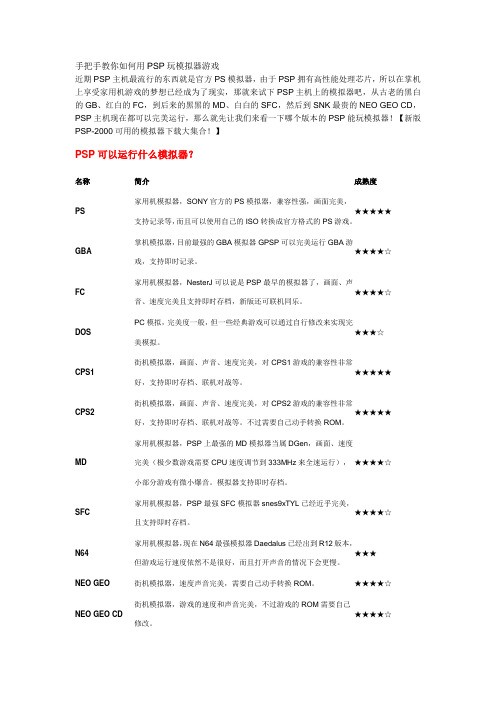
手把手教你如何用PSP玩模拟器游戏近期PSP主机最流行的东西就是官方PS模拟器,由于PSP拥有高性能处理芯片,所以在掌机上享受家用机游戏的梦想已经成为了现实,那就来试下PSP主机上的模拟器吧,从古老的黑白的GB、红白的FC,到后来的黑黑的MD、白白的SFC,然后到SNK最贵的NEO GEO CD,PSP主机现在都可以完美运行,那么就先让我们来看一下哪个版本的PSP能玩模拟器!【新版PSP-2000可用的模拟器下载大集合!】PSP可以运行什么模拟器?名称简介成熟度PS家用机模拟器,SONY官方的PS模拟器,兼容性强,画面完美,支持记录等,而且可以使用自己的ISO转换成官方格式的PS游戏。
★★★★★GBA掌机模拟器,目前最强的GBA模拟器GPSP可以完美运行GBA游戏,支持即时记录。
★★★★☆FC家用机模拟器,NesterJ可以说是PSP最早的模拟器了,画面、声音、速度完美且支持即时存档,新版还可联机同乐。
★★★★☆DOSPC模拟,完美度一般,但一些经典游戏可以通过自行修改来实现完美模拟。
★★★☆CPS1街机模拟器,画面、声音、速度完美,对CPS1游戏的兼容性非常好,支持即时存档、联机对战等。
★★★★★CPS2街机模拟器,画面、声音、速度完美,对CPS2游戏的兼容性非常好,支持即时存档、联机对战等。
不过需要自己动手转换ROM。
★★★★★MD 家用机模拟器,PSP上最强的MD模拟器当属DGen,画面、速度完美(极少数游戏需要CPU速度调节到333MHz来全速运行),小部分游戏有微小爆音。
模拟器支持即时存档。
★★★★☆SFC家用机模拟器,PSP最强SFC模拟器snes9xTYL已经近乎完美,且支持即时存档。
★★★★☆N64家用机模拟器,现在N64最强模拟器Daedalus已经出到R12版本,但游戏运行速度依然不是很好,而且打开声音的情况下会更慢。
★★★NEO GEO 街机模拟器,速度声音完美,需要自己动手转换ROM。
PSP1000使用方法

一、PSP全称Play Stati on Po rtabl ePSP1000是一种由SONY开发的新型多功能掌机。
于2004年12月12日正式发售。
它采用4.3寸16:9比例、背光全透式的夏普AS V超广可视角液晶屏幕,屏幕大小达到480*272像素,而且色彩鲜艳亮丽,显示效果一流;拥有介于PS和PS2之间的3D多边形绘图能力,对应的曲面NURB S建模更是PS2所没有的功能,游戏画面达到了掌机游戏的新高度;可播放M PEG4视频文件AT RAC格式与MP3格式等音乐文件;使用P CM音源,对应3D环绕立体声,音域广音质也好。
使用新研发的6厘米直径大小的“UM D”光盘作为游戏以及音像媒介,搭载USB接口与Me moryStick DUO记忆棒插槽,支持无线联机功能和热点连接互联网,机能拓展潜力巨大,是被SO NY定位为“21世纪的WALK MAN”的重量级产品。
综上所述,实际上P SP已经不只是一台游戏机,更是一台综合性的掌上多媒体娱乐终端设备。
由于SONY不惜血本的低价“倾销”策略,PS P已经成为当前性价比最高的掌上型多媒体终端。
【PSP周边产品】■ U MD介绍UMD是SONY[2]特地为PSP开发的多媒体储存媒介——Univ ersal Medi aDis c,最大容量可以达到1.79G B-1.8GB,容量不超过1.8GB直径却仅仅是6cm。
而且由于采用了UMD光碟与碟套一并插入PSP进行游戏的设计(参照MD的做法),大大降低了UMD光碟的磨损可能性。
目前UMD光盘只有只读格式,使用128BIT AES加密技术,而且所有UM D光盘只由SONY独家生产技术不外流,而且全世界只有一条UM D光碟生产线.价值1.2亿.相信今后一段时期内都不会出现UM D的散装光盘。
PSP游戏机中文使用说明书
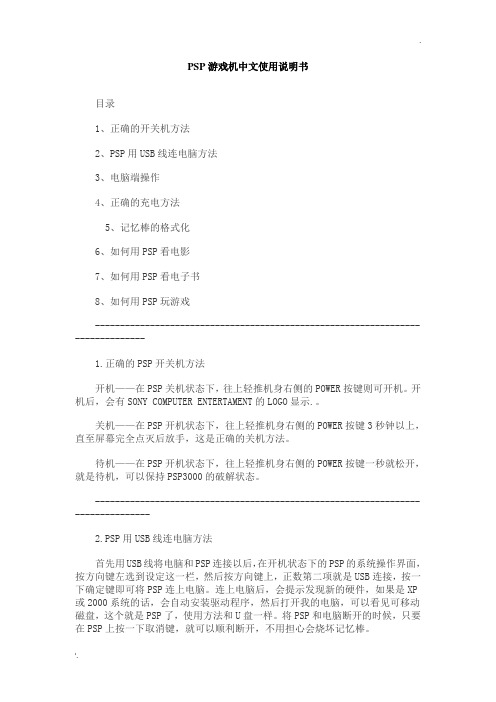
PSP游戏机中文使用说明书目录1、正确的开关机方法2、PSP用USB线连电脑方法3、电脑端操作4、正确的充电方法5、记忆棒的格式化6、如何用PSP看电影7、如何用PSP看电子书8、如何用PSP玩游戏-------------------------------------------------------------------------------1.正确的PSP开关机方法开机——在PSP关机状态下,往上轻推机身右侧的POWER按键则可开机。
开机后,会有SONY COMPUTER ENTERTAMENT的LOGO显示.。
关机——在PSP开机状态下,往上轻推机身右侧的POWER按键3秒钟以上,直至屏幕完全点灭后放手,这是正确的关机方法。
待机——在PSP开机状态下,往上轻推机身右侧的POWER按键一秒就松开,就是待机,可以保持PSP3000的破解状态。
--------------------------------------------------------------------------------2.PSP用USB线连电脑方法首先用USB线将电脑和PSP连接以后,在开机状态下的PSP的系统操作界面,按方向键左选到设定这一栏,然后按方向键上,正数第二项就是USB连接,按一下确定键即可将PSP连上电脑。
连上电脑后,会提示发现新的硬件,如果是XP 或2000系统的话,会自动安装驱动程序,然后打开我的电脑,可以看见可移动磁盘,这个就是PSP了,使用方法和U盘一样。
将PSP和电脑断开的时候,只要在PSP上按一下取消键,就可以顺利断开,不用担心会烧坏记忆棒。
----------------------------------------------------------------------------------3.电脑端操作将PSP连上电脑之后,打开可移动磁盘,会有很多文件夹,这里对各个文件夹的作用分别说明:ms0: [记忆棒目录]├—PSP│ ├—GAME (FC、GBA,PPA等模拟器及软件的存放位置)│ ├—GAME150 (以前有1.5内核时的自制软件存放处,现在已经没用了)│ ├—SAVEDATA (存放游戏存档记录的)│ ├—COMMON (系统文件夹,勿动)│ ├—PHOTO (截图的存放位置,也可以存放照片)│ └—SYSTEM (系统文件夹,勿动)├—SLUPINGS(金手指插件存放位置,3000未完全破解,不建议使用,有变砖的风险)├—MP_ROOT (以前存放MP4的文件夹,现在已被根目录下的VIDEO文件夹代替)│ ├—100MNV01 (普通MP4格式)│ └—101ANV01 (AVC格式)├—MUSIC (MP3、WMA、ATRAC3音频文件存放文件夹)├—ISO (ISO和CSO这两种格式的PSP游戏存放文件夹,PSP游戏就放在这里,记得要改英文名哦。
PSPGO说明书
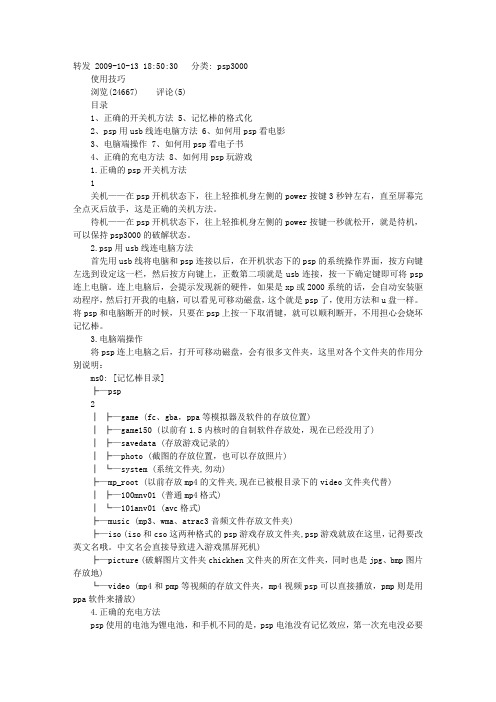
转发 2009-10-13 18:50:30 分类: psp3000 使用技巧浏览(24667) 评论(5)目录1、正确的开关机方法 5、记忆棒的格式化2、psp用usb线连电脑方法 6、如何用psp看电影3、电脑端操作 7、如何用psp看电子书4、正确的充电方法 8、如何用psp玩游戏1.正确的psp开关机方法1关机——在psp开机状态下,往上轻推机身左侧的power按键3秒钟左右,直至屏幕完全点灭后放手,这是正确的关机方法。
待机——在psp开机状态下,往上轻推机身左侧的power按键一秒就松开,就是待机,可以保持psp3000的破解状态。
2.psp用usb线连电脑方法首先用usb线将电脑和psp连接以后,在开机状态下的psp的系统操作界面,按方向键左选到设定这一栏,然后按方向键上,正数第二项就是usb连接,按一下确定键即可将psp连上电脑。
连上电脑后,会提示发现新的硬件,如果是xp或2000系统的话,会自动安装驱动程序,然后打开我的电脑,可以看见可移动磁盘,这个就是psp了,使用方法和u盘一样。
将psp和电脑断开的时候,只要在psp上按一下取消键,就可以顺利断开,不用担心会烧坏记忆棒。
3.电脑端操作将psp连上电脑之后,打开可移动磁盘,会有很多文件夹,这里对各个文件夹的作用分别说明:ms0: [记忆棒目录] ├—psp 2│├—game (fc、gba,ppa等模拟器及软件的存放位置) │├—game150 (以前有1.5内核时的自制软件存放处,现在已经没用了) │├—savedata (存放游戏记录的) │├—photo (截图的存放位置,也可以存放照片) │└—system (系统文件夹,勿动) ├—mp_root (以前存放mp4的文件夹,现在已被根目录下的video文件夹代替) │├—100mnv01 (普通mp4格式) │└—101anv01 (avc格式) ├—music (mp3、wma、atrac3音频文件存放文件夹) ├—iso (iso和cso这两种格式的psp游戏存放文件夹,psp游戏就放在这里,记得要改英文名哦。
PSP用FC模拟器NesterJ for PSP v1
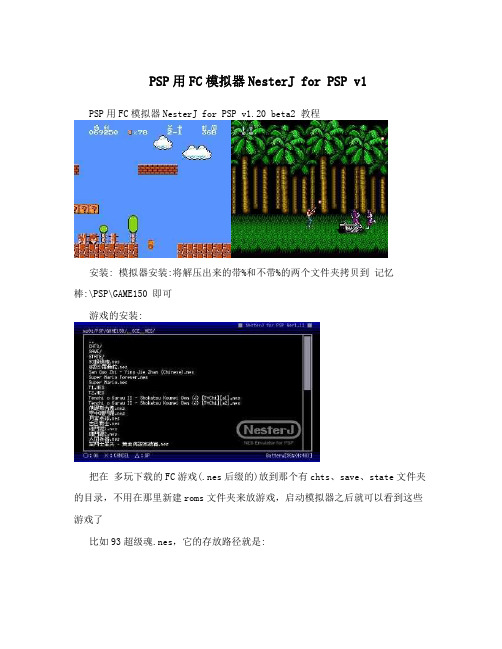
PSP用FC模拟器NesterJ for PSP v1 PSP用FC模拟器NesterJ for PSP v1.20 beta2 教程安装: 模拟器安装:将解压出来的带%和不带%的两个文件夹拷贝到记忆棒:\PSP\GAME150 即可游戏的安装:把在多玩下载的FC游戏(.nes后缀的)放到那个有chts、save、state文件夹的目录,不用在那里新建roms文件夹来放游戏,启动模拟器之后就可以看到这些游戏了比如93超级魂.nes,它的存放路径就是:记忆棒:\PSP\GAME150\FC模拟器那个有chts、save、state文件夹的目录\93超级魂.nes操作:运行NesterJ,首先进入游戏载入界面。
方向键选择游戏,按?键确定,按×键退出,按Δ到上层文件夹(方便你读取其他文件夹中的rom)。
选定rom进入游戏后,按select键选择1p或者2p(一人还是双人游戏,默认只能是一人游戏,可能联机状态下可以选2p,我没有联过,不敢确定),按start 键确定开始游戏。
方向键控制方向,?×Δ?为A、B键和连发A、B键,可以在菜单中调整。
L和R键是加速键,如果你觉得游戏速度慢,可以试试这两个键(这两个键的功能也可以在设置中调增)游戏开始后按START键是暂停,再按一次可以取消暂停。
摇杆向上推可以调整屏幕大小,分别是normal(正常格式),4:3显示格式、全屏显示模式和1.5倍显示格式。
你可以根据自几的喜好调整,但是有的游戏调整屏幕大小后会影响游戏的显示质量。
你也可以进入设置中调整屏幕大小。
摇杆向下推进入菜单设置页面。
在菜单设置里按?为确定,×为退出或进入设置主页面(页面最底端有按键说明)。
第1行:存档个数(save slot)第2行:存档(state save)第3行:是读档(state load)第4行:删除存档(state delete)第5行:游戏页面的截图(screen shot)第6行:换碟(disk change),这个选项是不可选的。
把PSP当手柄!FusaGamePad V0.2版下载+图文教程
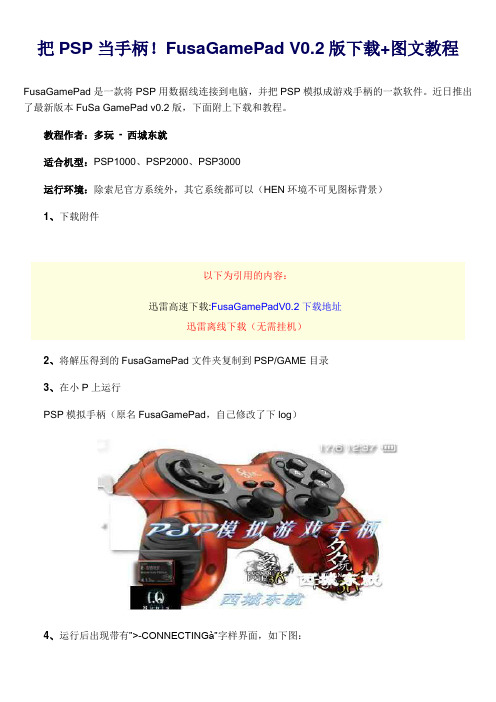
把PSP当手柄!FusaGamePad V0.2版下载+图文教程FusaGamePad是一款将PSP用数据线连接到电脑,并把PSP模拟成游戏手柄的一款软件。
近日推出了最新版本FuSa GamePad v0.2版,下面附上下载和教程。
教程作者:多玩- 西城东就适合机型:PSP1000、PSP2000、PSP3000运行环境:除索尼官方系统外,其它系统都可以(HEN环境不可见图标背景)1、下载附件以下为引用的内容:迅雷高速下载:FusaGamePadV0.2下载地址迅雷离线下载(无需挂机)2、将解压得到的FusaGamePad文件夹复制到PSP/GAME目录3、在小P上运行PSP模拟手柄(原名FusaGamePad,自己修改了下log)4、运行后出现带有”>-CONNECTINGà”字样界面,如下图:5、用数据线将小P和电脑连上;(注意:第一用此软件连接的时候稍等一小会,因为会检测新硬件,不用担心,等下去就好。
电脑右下角不会出现)6、小P和电脑连接后,小P的”>-CONNECTINGà”会变成”::CONNECTED::”并黑屏(不用担心)7、打开控制面板8、找到控制面板里的游戏控制器9、打开游戏控制器出现下图控制器显示为“PSP”Type D状态显示为确定10、点属性显示下图动一动方向键、摇杆和其他按键吧,如果都有反应,表示成功将PSP当做游戏手柄了,如果没成功从第一步开始重新做吧!-------------------下面讲讲退出------------------------11、拔掉数据线12、小P会由黑屏显示带有”>-CONNECTINGà”字样界面按PS键(2K上的叫HOME键)显示下图13、按X就安全退出了!PS:一进一出终于完成了!!把PSP当作手柄!FuSaGamePadv0.2新版及教程2009-06-19 15:50 来源:发表评论 (1)FusaGamePad是一款将PSP用数据线连接到电脑,并把PSP模拟成游戏手柄的一款软件。
PSP游戏机中文使用说明书
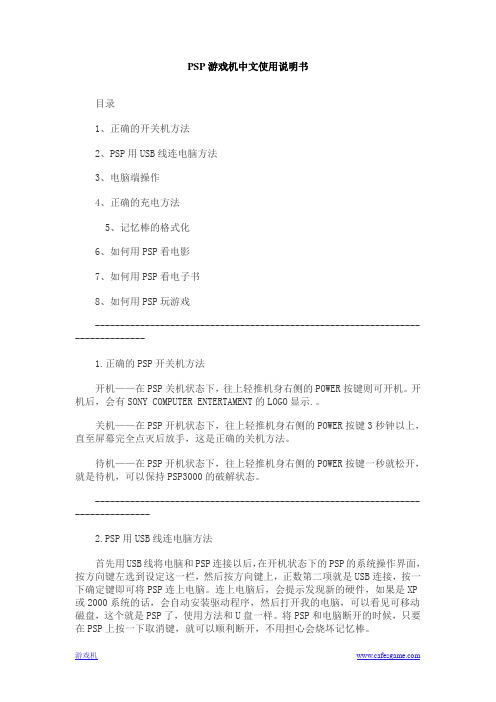
PSP游戏机中文使用说明书目录1、正确的开关机方法2、PSP用USB线连电脑方法3、电脑端操作4、正确的充电方法5、记忆棒的格式化6、如何用PSP看电影7、如何用PSP看电子书8、如何用PSP玩游戏-------------------------------------------------------------------------------1.正确的PSP开关机方法开机——在PSP关机状态下,往上轻推机身右侧的POWER按键则可开机。
开机后,会有SONY COMPUTER ENTERTAMENT的LOGO显示.。
关机——在PSP开机状态下,往上轻推机身右侧的POWER按键3秒钟以上,直至屏幕完全点灭后放手,这是正确的关机方法。
待机——在PSP开机状态下,往上轻推机身右侧的POWER按键一秒就松开,就是待机,可以保持PSP3000的破解状态。
--------------------------------------------------------------------------------2.PSP用USB线连电脑方法首先用USB线将电脑和PSP连接以后,在开机状态下的PSP的系统操作界面,按方向键左选到设定这一栏,然后按方向键上,正数第二项就是USB连接,按一下确定键即可将PSP连上电脑。
连上电脑后,会提示发现新的硬件,如果是XP 或2000系统的话,会自动安装驱动程序,然后打开我的电脑,可以看见可移动磁盘,这个就是PSP了,使用方法和U盘一样。
将PSP和电脑断开的时候,只要在PSP上按一下取消键,就可以顺利断开,不用担心会烧坏记忆棒。
----------------------------------------------------------------------------------3.电脑端操作将PSP连上电脑之后,打开可移动磁盘,会有很多文件夹,这里对各个文件夹的作用分别说明:ms0: [记忆棒目录]├—PSP│ ├—GAME (FC、GBA,PPA等模拟器及软件的存放位置)│ ├—GAME150 (以前有1.5内核时的自制软件存放处,现在已经没用了)│ ├—SAVEDATA (存放游戏存档记录的)│ ├—COMMON (系统文件夹,勿动)│ ├—PHOTO (截图的存放位置,也可以存放照片)│ └—SYSTEM (系统文件夹,勿动)├—SLUPINGS(金手指插件存放位置,3000未完全破解,不建议使用,有变砖的风险)├—MP_ROOT (以前存放MP4的文件夹,现在已被根目录下的VIDEO文件夹代替)│ ├—100MNV01 (普通MP4格式)│ └—101ANV01 (AVC格式)├—MUSIC (MP3、WMA、ATRAC3音频文件存放文件夹)├—ISO (ISO和CSO这两种格式的PSP游戏存放文件夹,PSP游戏就放在这里,记得要改英文名哦。
【k73电玩之家】ppsspp设置详细图文教程【电脑手机双版本适用】
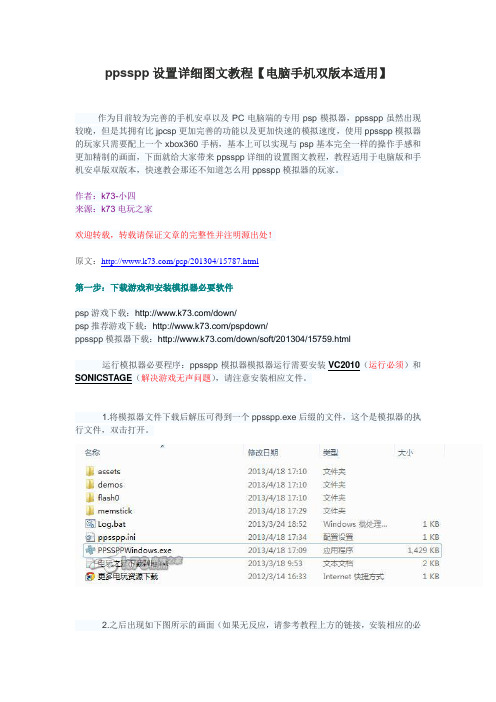
ppsspp设置详细图文教程【电脑手机双版本适用】作为目前较为完善的手机安卓以及PC电脑端的专用psp模拟器,ppsspp虽然出现较晚,但是其拥有比jpcsp更加完善的功能以及更加快速的模拟速度,使用ppsspp模拟器的玩家只需要配上一个xbox360手柄,基本上可以实现与psp基本完全一样的操作手感和更加精制的画面,下面就给大家带来ppsspp详细的设置图文教程,教程适用于电脑版和手机安卓版双版本,快速教会那还不知道怎么用ppsspp模拟器的玩家。
作者:k73-小四来源:k73电玩之家欢迎转载,转载请保证文章的完整性并注明源出处!原文:/psp/201304/15787.html第一步:下载游戏和安装模拟器必要软件psp游戏下载:/down/psp推荐游戏下载:/pspdown/ppsspp模拟器下载:/down/soft/201304/15759.html1.将模拟器文件下载后解压可得到一个ppsspp.exe后缀的文件,这个是模拟器的执行文件,双击打开。
2.之后出现如下图所示的画面(如果无反应,请参考教程上方的链接,安装相应的必要软件)。
右边菜单的中文意思:Load=加载游戏Settings=设置选项Credits=证书声明Exit=退出第二步:模拟器设置1.第一项的Load就是加载游戏的意思,这步先跳过,我们先进行第二个Settings菜单的选项设置。
点击进入Settings菜单,里面会弹出下图所示的五个选项。
Audio=音频Graphics=视频System=系统Controls=操作Developer=开发商2.点击第一项进入音频的设置,如果前面的方框里的钩没有勾选就勾上,这个选项的意思表示是否打开声音。
3.第二项为图像设置,这里一般选用模拟器默认的选项就可以了,如果想让游戏的画面更好且你的电脑和手机的配置够高的话,就把最后一项的2xRender Resolution勾选上,这个能够提高游戏的画质。
模拟器教程

PSP模拟器资料集中帖(01.17 拳皇/合金弹头全集傻瓜包)安装目录在没有特殊说明的情况下都是将带%和没带%的2文件夹复制到:1.5系统MSD:/PSP/GAME/3.**OE系统1.5内核MSD:/PSP/GAME/3.**OE系统3.**内核MSD:/PSP/GAME150/PS:(OE专用包直接解压没有%的一个文件于MSD:/psp/game150/下[1.5核心]/MSD:/psp/game/[3.**核心]下即可)更新履历请使用Ctrl+F 快速查找查找已有模拟器,关键字如下:PS模拟器、FC模拟器、SFC模拟器、GBA模拟器、MD模拟器、NEO GEO模拟器、NEO GEO CD模拟器、CPS1模拟器、CPS2模拟器、MAME模拟器、N64模拟器、DOS模拟器、JA V A模拟器、GBC模拟器、雅达利模拟器、雅达利掌机Lynx模拟器、CPC模拟器#2008.01.17拳皇94-04/合金弹头全集傻瓜包/最强可联机Neogeo模拟器#2008.01.10PSP用手机模拟器PSPKVM 0.0.8下载&游戏兼容列表#2008.01.04DOS经典游戏《英雄无敌2》傻瓜包下载(含最新版DOS模拟器)#2007.12.15NEOGEO经典游戏大全(拳皇合金弹头1945 侍魂街头篮球等等)#2007.12.15PS多盘游戏(寄生前夜、最终幻想7等等)随意换盘#2007.12.12支持半透明效果GBA模拟器gpSP 3.2-8.6中文版下载#2007.12.07PSP用世嘉MD/MCD模拟器PicoDrive完全使用教程#2007.12.05PSP用GBA模拟器gpSPv3.2-8.5中文美化版下载#2007.11.3080年代经典计算机Amstrad CPC模拟器Caprice32下载#2007.11.28支持新P!DOS模拟器DosBox 0.71版下载#2007.11.27支持CSO格式PSP用MD模拟器PicoDrive 1.35b下载#2007.11.24SFC全中文游戏高速下载(火纹|FF6|DQ6|时空之旅|灌篮高手等27款)#2007.11.22新老PSP用世嘉MD完美模拟器PicoDrive v1.35a新版下载#2007.11.20完美模拟世嘉MD/MCD!新老PSP可用MD模拟器PicoDrive1.35下载#2007.11.09PS模拟功能增强!3.71M33-3用PS模拟组件完整版下载#2007.11.05实现全速运行!PSP用N64模拟器deadalusR13下载更多更新记录见本帖最下面需要说明的是,一些模拟器的ROM现在论坛还不是很多~会逐渐补充~但要有所偏重~大家不妨回帖说说希望得到什么平台的ROM,这样我们也好在短时间内先解决应求最高的~有兴趣的还可以到这里投票:点我如果觉得论论坛这贴不的条理不够清晰,那么请看站上的模拟器专题:/2007/07/16/29647514.html新版本PSP-2000可用模拟器集中帖/thread-11727758-1-1.html引用:PS模拟器【点我看介绍】使用说明:模拟PS游戏都是一个文件夹,内含一个EBOOT文件和一个KEY文件(有些里面还有一个.dat的攻略文件,这个可有可无),都是由PS游戏原镜像转换而来。
psp模拟器(jpcsp模拟器)的使用方法

③psp模拟器(jpcsp模拟器)运行游戏的一些问题:
如果楼主发现自己的操作步骤是正确的,但psp模拟器还是不能运行,那可能是由于各楼主没有正确安装好"Java"程序(即"Java"程序有分"32位版本"和"64位版本",psp模拟器也是如此。如果没有正确安装好"Java"程序,那就不能运行psp模拟器程序)。请根据电脑的配置选择"Java"程序。
3.打开"jpcsp-windows-x86"文件夹,找到"start-windows-x86"程序,双击打开。在弹出的程序中选择"File"----"Load UMD",接着在弹出的对话框中选择游戏载入模拟器即可运行游戏。
②psp模拟器(jpcsp模拟器)运行游戏注意事项:
1.psp游戏镜像文件----即后缀名为.iso的文件,一定要放入"umdimages"文件夹中----jpcsp模拟器自带文件夹,是专门存放游戏镜像文件的文件夹,如果游戏文件放在别的文件夹,那么模拟器会读不到游戏,也就不能进行游戏。
①psp模拟器(jpcsp模拟器)的使用方法:
1.首先请下载"jpcsp-windows-x86.rar"压缩包和"Java.eபைடு நூலகம்e"安装程序。下载地址是:
ppssppryh751f5vv2说明书
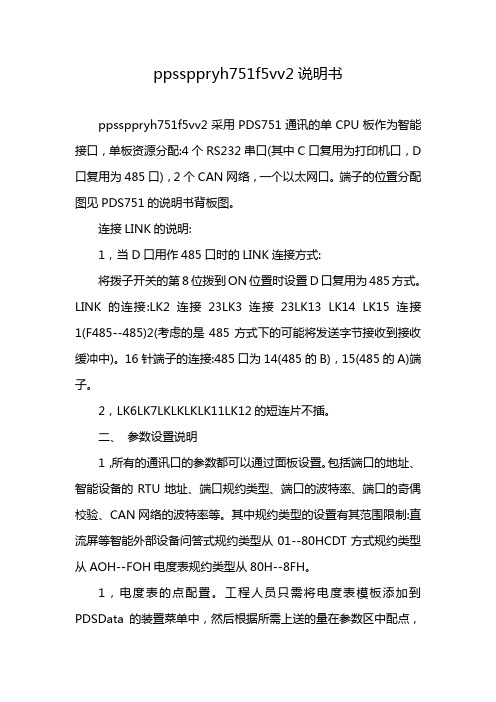
ppssppryh751f5vv2说明书ppssppryh751f5vv2采用PDS751通讯的单CPU板作为智能接口,单板资源分配:4个RS232串口(其中C口复用为打印机口,D 口复用为485口),2个CAN网络,一个以太网口。
端子的位置分配图见PDS751的说明书背板图。
连接LINK的说明:1,当D口用作485口时的LINK连接方式:将拨子开关的第8位拨到ON位置时设置D口复用为485方式。
LINK的连接:LK2连接23LK3连接23LK13 LK14 LK15连接1(F485--485)2(考虑的是485方式下的可能将发送字节接收到接收缓冲中)。
16针端子的连接:485口为14(485的B),15(485的A)端子。
2,LK6LK7LKLKLKLK11LK12的短连片不插。
二、参数设置说明1,所有的通讯口的参数都可以通过面板设置。
包括端口的地址、智能设备的RTU地址、端口规约类型、端口的波特率、端口的奇偶校验、CAN网络的波特率等。
其中规约类型的设置有其范围限制:直流屏等智能外部设备问答式规约类型从01--80HCDT方式规约类型从AOH--FOH电度表规约类型从80H--8FH。
1,电度表的点配置。
工程人员只需将电度表模板添加到PDSData的装置菜单中,然后根据所需上送的量在参数区中配点,将参数区中不需上送的项删除。
一个地址最多送125个需上送的量(即删除不需上送的量后)。
超出一个地址容量后另配一个电度表地址。
其ppssppryh751f5vv2注意事项:A、模板ppssppryh751f5vv2配置文件可以配置最大量的电度量为1000项。
模板为所有电量的组合:部颁规约模板包括费率1.23项,浙江和威胜规约模板包括尖峰、峰、平、谷,模板数据项大小可以根据现场有多少块电表决定。
B、ppssppryh751f5vv2装置菜单中只需添加电度表地址即可,其余装置需删除。
C、下装参数区时只下装参数5区和端口区。
psp模拟器金手指使用教程
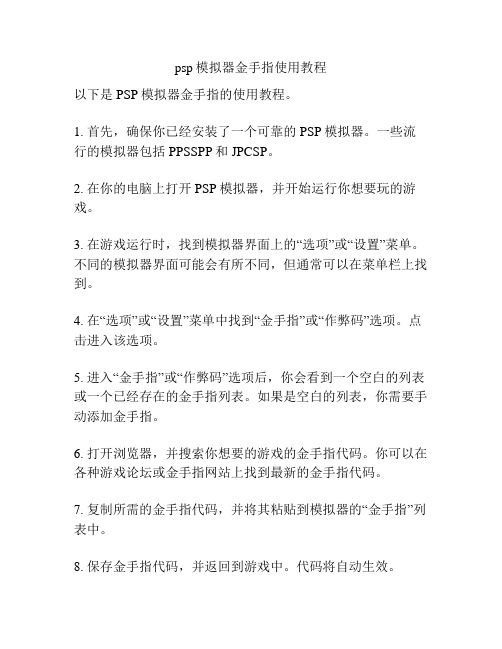
psp模拟器金手指使用教程
以下是PSP模拟器金手指的使用教程。
1. 首先,确保你已经安装了一个可靠的PSP模拟器。
一些流行的模拟器包括PPSSPP和JPCSP。
2. 在你的电脑上打开PSP模拟器,并开始运行你想要玩的游戏。
3. 在游戏运行时,找到模拟器界面上的“选项”或“设置”菜单。
不同的模拟器界面可能会有所不同,但通常可以在菜单栏上找到。
4. 在“选项”或“设置”菜单中找到“金手指”或“作弊码”选项。
点击进入该选项。
5. 进入“金手指”或“作弊码”选项后,你会看到一个空白的列表或一个已经存在的金手指列表。
如果是空白的列表,你需要手动添加金手指。
6. 打开浏览器,并搜索你想要的游戏的金手指代码。
你可以在各种游戏论坛或金手指网站上找到最新的金手指代码。
7. 复制所需的金手指代码,并将其粘贴到模拟器的“金手指”列表中。
8. 保存金手指代码,并返回到游戏中。
代码将自动生效。
注意事项:
- 在添加金手指之前,确保你的游戏版本与金手指代码兼容。
某些金手指代码可能只适用于特定版本的游戏。
- 使用金手指可能会导致游戏不稳定或出现其他问题。
使用时请谨慎,并确保备份你的游戏进度。
这就是使用PSP模拟器金手指的简单教程。
祝你在游戏中获得更多的乐趣!。
PSP模拟器 JPCSP参数设置
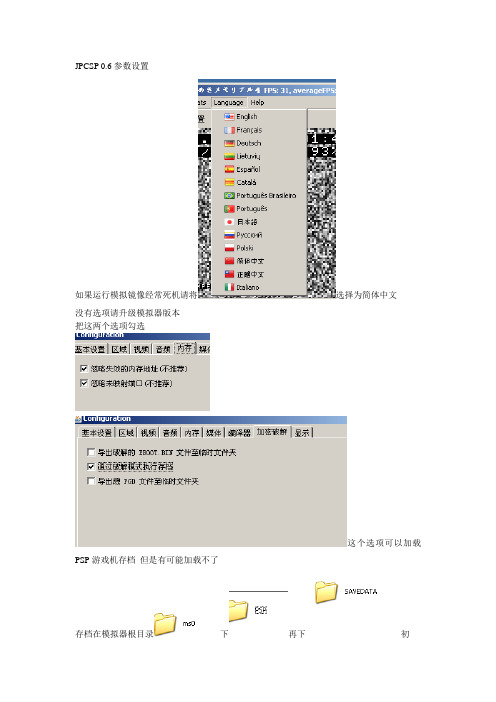
JPCSP 0.6参数设置
如果运行模拟镜像经常死机请将选择为简体中文
没有选项请升级模拟器版本
把这两个选项勾选
这个选项可以加载PSP游戏机存档但是有可能加载不了
存档在模拟器根目录下再下初
请注意备份防止死机卡机停电引起存档损坏
将以下选项勾选A卡效果明显PS:AMD生产的显卡叫A卡有时商标为A TI或AMD 推荐模拟器JPCSP 0.6 R2502版性能提升明显
如果为AMD CPU
请安装以下驱动增强性能
其他选项暂时不要动
AMD处理器AMD-V CPU虚拟化优化驱动
如果为A卡请安装以下驱动
最新A卡驱动程序
AMD CrossFireX优化档案
附:模拟器版本更新地址:/jpcsp/。
psp 3000说明书
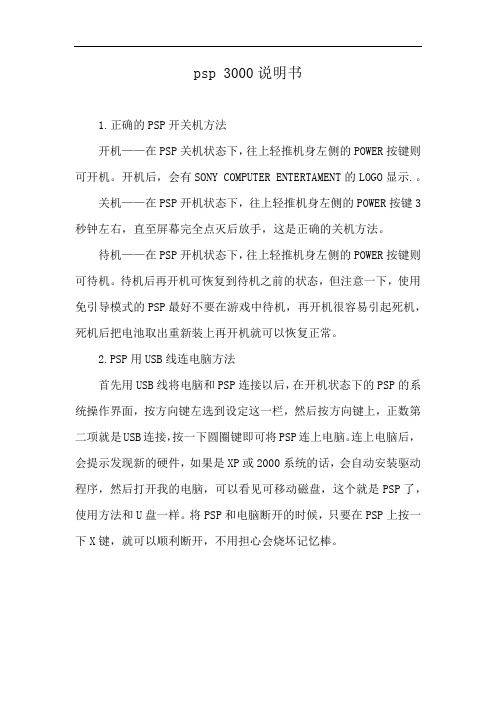
psp 3000说明书
1.正确的PSP开关机方法
开机——在PSP关机状态下,往上轻推机身左侧的POWER按键则可开机。
开机后,会有SONY COMPUTER ENTERTAMENT的LOGO显示.。
关机——在PSP开机状态下,往上轻推机身左侧的POWER按键3秒钟左右,直至屏幕完全点灭后放手,这是正确的关机方法。
待机——在PSP开机状态下,往上轻推机身左侧的POWER按键则可待机。
待机后再开机可恢复到待机之前的状态,但注意一下,使用免引导模式的PSP最好不要在游戏中待机,再开机很容易引起死机,死机后把电池取出重新装上再开机就可以恢复正常。
2.PSP用USB线连电脑方法
首先用USB线将电脑和PSP连接以后,在开机状态下的PSP的系统操作界面,按方向键左选到设定这一栏,然后按方向键上,正数第二项就是USB连接,按一下圆圈键即可将PSP连上电脑。
连上电脑后,会提示发现新的硬件,如果是XP或2000系统的话,会自动安装驱动程序,然后打开我的电脑,可以看见可移动磁盘,这个就是PSP了,使用方法和U盘一样。
将PSP和电脑断开的时候,只要在PSP上按一下X键,就可以顺利断开,不用担心会烧坏记忆棒。
MamePlus模拟器使用方法解读

MamePlus模拟器使用方法MamePlus模拟器是在Mame32的基础上发展而来的一款多种机型的改版街机模拟器,其模拟精度在众多的街机模拟器中是最好的;加上漂亮的前端界面和多样的功能使得众多街机游戏爱好者称其为模拟器中的王道;但是对于刚刚接触街机模拟器的新手来说这款模拟器还不容易上手,下面就自己使用这款模拟器使用心得和一些常见的问题做一下介绍;1.首先下载一个mameplus模拟器,因为这是款绿色模拟器不用安装直接解压到除了系统c盘的任意分区上(这样做是防止游戏在系统崩溃的时候丢失),首先打开文件夹先来认识一下这款模拟器一般用到的文件夹和文件;.mamepgui是模拟器前端界面的设置和游戏信息的文件夹;根据自己的喜好设置好了可以备份里面的mamepgui.ini文件,当更新新的版本的时候可以直接解压备份的mamepgui.ini到这个文件夹省去重新设置的步骤;artwork是装饰图文件夹,放置一些扫描线的图片和游戏的装饰文件等;bin是放置M1的目录,具体怎样弄下面会详细介绍的;bkground是放置模拟器背景图片的文件夹,可以找一些喜欢的图片作为模拟器的背景图;更换方法:“选项”—“背景图片”格式.jpg .png的都行cfg是游戏的按键设置文件夹,第一次运行游戏的时候会自动生成一个和rom同名的按键配置文件;cheat是作弊码文件夹,但是不要把作弊文件放在这里面,直接放在根目录下即可;crsshair是放置光枪准星的图片文件夹;ctrlr是控制目录;diff是硬盘差分目录,比如说像运行杀手学堂这样的chd游戏时会在这里生成一个差分文件;folders是外部目录列表文件夹,可以给游戏进行分类。
具体怎样分下面会介绍的;icons是放置图标的文件夹,把图标文件(每个图标文件必须和游戏rom名称对应)打包压缩zip格式,命名为icons放在这个文件夹里模拟器会自动加载显示在界面上;ini是放置游戏配置的文件夹,比如:自定义游戏的属性设置、ips配置文件;ips是放置ips补丁的文件夹,每个游戏的ips是以文件夹形式存放的,文件夹名称跟rom名称必须是一致的;lang 语言文件目录;nvram 有的类型游戏会在第一次运行时自动生成一个和rom同名的文件在这个文件夹;roms是模拟器默认放置rom的文件夹,bios文件也放置在这里;snap是放置游戏快照的文件夹,把快照图片(每张图片文件必须和游戏rom名称对应)打包压缩zip格式,命名为snap放在这个文件夹里模拟器会自动加载显示在界面上;cheat那个压缩文件就是作弊文件啦!history.dat是历史文件,模拟器启动时会自动加载显示在界面上;mame.ini是模拟器的配置文件;mamep.exe就是模拟器啦!但是平时不直接对它进行操作;mamepgui.exe是模拟器的前端;拥有快捷的操作和漂亮的界面,稍后再说!还有一个rom文件夹没说呢,因为mameplus模拟器支持FC、SFC、MD、等家用机游戏,所以就建了这个文件夹放置一些家用机的rom,文件夹名称可以随便起;只要设置的时候指向这和文件夹就行了;怎样设置家用机下面会介绍的;好了!mameplus模拟器一般用到的文件夹就说到这了;具体还有哪些文件夹,在模拟器前端窗口的“选项”——>“目录”里可以看得到;如果用到的话可以自己建立;====================================================================== 2.bios文件:bios是引导模拟器运行游戏的文件和rom文件一样有版本之分,会随着模拟器版本变化。
- 1、下载文档前请自行甄别文档内容的完整性,平台不提供额外的编辑、内容补充、找答案等附加服务。
- 2、"仅部分预览"的文档,不可在线预览部分如存在完整性等问题,可反馈申请退款(可完整预览的文档不适用该条件!)。
- 3、如文档侵犯您的权益,请联系客服反馈,我们会尽快为您处理(人工客服工作时间:9:00-18:30)。
Q:操作系统Biblioteka 死或重启?? A:不建议使用全屏模式,绝无任何实质的速度提升,切勿使用GHOST类的系统,并安装相关新版支持库和驱动;
Q:游戏画面整体偏暗或不够明快??
A:强烈建议配合 Gamma Panel 自由调节画面光鲜亮丽(支持方案保存和热键操作);
Q:如何导入、导出或删除记忆卡中的存档文件??
Q:如何用模拟器运行PS2光盘游戏??
A:选用FREEEE光驱插件;光驱读取会严重拖慢(还可能导致崩溃),建议用UltraISO将光盘制作成镜像文件直读;
Q:播放CG动画时音频发颤或同步失常??
A:燃烧的引擎设为「原始默认状态」即可;
Q:提示未被处理或者不可恢复的异常情况??
A:游戏可能存在兼容性问题;或许是金手指代码不正确造成的;
■■■高级选项■■■
CPU的设置非常关键,直接影响到游戏的速度,标有★的为必选项目;
自定义运行帧率{建议66~70}加快节奏感和流畅性,增加难度和乐趣;
低于设定值生效{建议45~55}暗藏9999强行状态,偶有奇效(0为自动);
跳帧前连贯帧数{建议1~2}跳帧前依旧呈递相应的连续帧数(0为初始);
【刀魂2】
跳过BIOS引导;选用ZeroGS图像插件,否则可能拖慢;
【奥特曼进化】系列
必须BIOS引导游戏,否则无法正常运行;建议跳过动画;
【ICO古堡谜踪】
必须BIOS引导游戏,激活补丁包消除雾气;建议跳过动画;
【多罗罗】
序章尝试图像软件渲染,否则图像花屏;
【生化危机X维罗妮卡】
关闭极限抢断功能,否则可能拖慢;建议跳过动画;
【忍道戒/匠】
异次元EE的强加模式设为「额外保护」,避免中途退出;
【ACE异世纪传说3】
选用SPU2-X或P.E.Op.S声音插件;异次元VU强加模式「额外保护」;
【重装机兵~沙尘の锁】
选用P.E.Op.S声音插件,避免运行异常;
【龙珠Z不朽传奇】
A:有可能是CPU自动降频保护,插件和硬件的协调也非常重要;
Q:如何让BIOS和真实的时间同步??
A:将Time Zone(时区)设置为Beijing(北京)的GMT+8即可;
Q:游戏引导后黑屏但是有音频输出??
A:显卡若不支持 Pixel Shader 3.0 尝试更换Complex图像插件;或者关闭部分燃烧加速选项;
Q:极限抢断导致拖慢或QTE失效??
A:加速功能对应部分游戏(如:战神)有效,可能拖慢和假帧;高级别抢断还会缩短QTE判定时间,避免失误可临时关闭;
Q:记忆卡载入失败或记忆卡文件错误??
A:请务必用系统的管理员权限运行模拟器;
Q:即时存档容易出错??
A:即时存档功能并不稳定也不通用,建议用记忆卡保存游戏进度;请勿过度依赖即时存档;
Q:????
A:………………
◆◇◆◇◆◇◆◇◆◇◆◇◆◇◆◇◆◇◆◇◆◇◆◇◆◇◆◇◆
■■■兼容方案■■■
【战神】系列
选用DIVINE或SPEEEED图像插件,SPU2-X或ENDLESS声音插件,极限抢断LV4加速;
【拳皇98UM/02UM】【拳皇XI/NW】
选用ULTIMATE图像插件(关闭对数运算);关闭燃烧「输出入测试执行调控」;
需要跳过的帧数{建议1~4}每次忽略跳过连续镜头中的帧数(0为初始);
■■■永远刹那■■■
F1=即时存档 F2=切换存档 F3=即时读档
F4=运行速率 F5=隔行扫描 F9=软件渲染
即时存档保存在Sstates目录,记忆卡在Memcards目录,抓图的文件在Snaps目录,各项设置和控制预设在inis目录,补丁包
Q:游戏画面质量和效果太差??
A:取消图像插件的原始标准画面;3D图像调节精确比例实现高清画质(依赖显卡性能);或者合理设置D3D细节;2D图像
因为像素制约,只需尝试「线性过滤」灰色勾选状态(自动柔化活动图层);
Q:音频效果不甚理想(噪音和爆音)??
A:切勿频繁使用即时存档;ENDLESS和SPU2-X声音插件的空转参数可以改善音质问题(无声或出错请更新支持库);
♂蓝色宇宙♂
QQ:181843092
MSN:JimmyiNow@
邮箱:Jimmyi@ 或 JimPossible@
电玩巴士:
互动论坛: 或
PCSX2 ★ EXTREMUM
探索和发现,欢迎提供宝贵建议和反馈信息。
◆◇◆◇◆◇◆◇◆◇◆◇◆◇◆◇◆◇◆◇◆◇◆◇◆◇◆◇◆
■■■硬件要求■■■
CPU 双核处理器(推荐INTEL酷睿)
内存 DDRII 2GB
完全兼容DX9的显卡(推荐NVIDIA)
■■■快乐为主■■■
在Patches目录,插件在Plugins目录;可以酌情备份,以防覆盖安装后丢失文件。
※模拟器可以指定任意位置的记忆卡文件,建议将常用的记忆卡存放在别的路径,升级模拟器后Config菜单浏览指定即可,
避免卸载模拟器前忘记备份等情况。
◆◇◆◇◆◇◆◇◆◇◆◇◆◇◆◇◆◇◆◇◆◇◆◇◆◇◆◇◆
Q:提示图像插件出错??
A:可能显卡不(完全)兼容DX9/DX10特性,尝试升级显卡驱动,或者更换其他图像插件;
Q:提示光驱插件出错??
A:游戏镜像被其他程序占用(如:虚拟光驱已经载入了该镜像),模拟器可以直读镜像,不需要虚拟光驱;也可能是程序
关闭出错,请在系统任务管理器中找到并且结束掉模拟器的进程;
选用SPU2-X声音插件,解决噪音问题;
【大神】【龙珠Z武道会】系列
关闭极限抢断功能,否则可能拖慢;
【出云战记~零】
异次元EE的强加模式设为「额外保护」,避免运行异常;
【犬夜叉~奥义乱舞】
选用ZeroSPU2声音插件,避免运行异常;
【学园都市】【恶梦胎动】
建议尝试图像软件渲染,否则图层缺失;
…………………………
◆◇◆◇◆◇◆◇◆◇◆◇◆◇◆◇◆◇◆◇◆◇◆◇◆◇◆◇◆
涉及到程序破解、修改、编译、汉化等,纯属个人喜好,
不得用于任何商业用途,并在研究、试玩之后,立即删除
本程序;与之发生的任何问题蓝宇并不负责,特此郑重申明!!
◆◇◆◇◆◇◆◇◆◇◆◇◆◇◆◇◆◇◆◇◆◇◆◇◆◇◆◇◆
Q:画面总是明显的抖动或闪烁或残影??
A:尝试设置/切换图像插件的隔行扫描(快捷键F5)来调节显示效果;
Q:提示内存分配失败或无效存取地址??
A:杀毒软件干扰或是系统权限受阻,尝试关闭/卸载杀毒软件;在控制面板的「用户帐户」创建新的管理员再试;
Q:如何正确退出模拟器??
A:Esc返回模拟器主界面,再关闭程序;Play菜单的「运行」可以再次恢复游戏窗口;
【天诛~红】
选用DIVINE图像插件,关闭极限抢断功能(拖慢);
【宿命传说】系列
燃烧默认引擎,新体验修正选项,图像异常用软件渲染;
【零~红蝶/刺青の声】
限定SPU2-X声音插件;关闭燃烧「输出入测试执行调控」和极限抢断;
【龙珠Z电光火石~流星】
限定METEOR图像插件,否则图像或建模整体偏暗;
■■■使用说明■■■
① 配置插件 ② 指定镜像 ③ 引导游戏
用管理员权限登陆操作系统;根据电脑硬件的实际情况设定插件(默认设置优先考虑速度),然后在光驱插件中
指定游戏镜像的具体路径;只建议通过Go菜单引导游戏----->可以直接跳过BIOS而快速的运行游戏。
※由于采用UNICODE改良编译方式,请勿使用含有中文等特殊字符的路径和镜像文件名!!
A:记忆卡保存在Memcards目录内,运行Open自动打开和读取忆卡中的数据,即可方便管理操作(支持通用的存档格式:
XPS、MAX、PSU等),可以批量选择和操作,导出时请修改文件名,默认可能含有日文字符将无法正常保存文件;
Q:手柄无法正确识别和设置??
A:勾选控制插件外设选项的直接输入,外设会影响全局的流畅度(键盘更精准和便捷);
■■■疑难解答■■■
Q:插件出错、无法选择或提示程序未正确配置??
A:安装微软最新完整的 DirectX 和 Visual C++ 的运行支持库;
Q:总是引导进入BIOS画面(水晶体和记忆卡)??
A:不需要虚拟光驱,指定镜像后尝试通过模拟器GO菜单的直接引导方式;或者引导的文件并不正确(没有将压缩包分卷
【拳皇2001/2002】
选用ULTIMATE图像插件(开启对数运算);关闭燃烧「输出入测试执行调控」;
【侍魂6】【圣战の翼】
建议尝试图像软件渲染,否则可能拖慢;
【CVS决战千年2】
激活补丁包(速度修正),否则可能拖慢;
【忍Shinobi】
关闭异次元VU的反常值(图像异常)和极限抢断(拖慢);
解压缩得到镜像文件),常见的镜像格式为:ISO/MDF/NRG/IMG等;
Q:某些游戏中无法正常控制??
A:部分游戏需要用到类比摇杆来控制人物的移动等操作(如:怪物猎人),控制插件都能自定义;键位预设可以便捷的
驾驭不同类型的游戏操作模式;多重绑定可以将N个按钮设置到1个键(宏命令);无需任何手柄外设;
Q:模拟器的速度忽高忽低??
A:请关闭部分占用物理内存的软件后再试,并且建议先完全卸载或删除旧版本再安装可以改善稳定性;
Q:BIOS版本是否影响兼容性和稳定性??
A:PCSX2可以直接跳过BIOS进行引导,并无意义;部分合集游戏必须通过Play菜单的运行功能才能正常引导;
